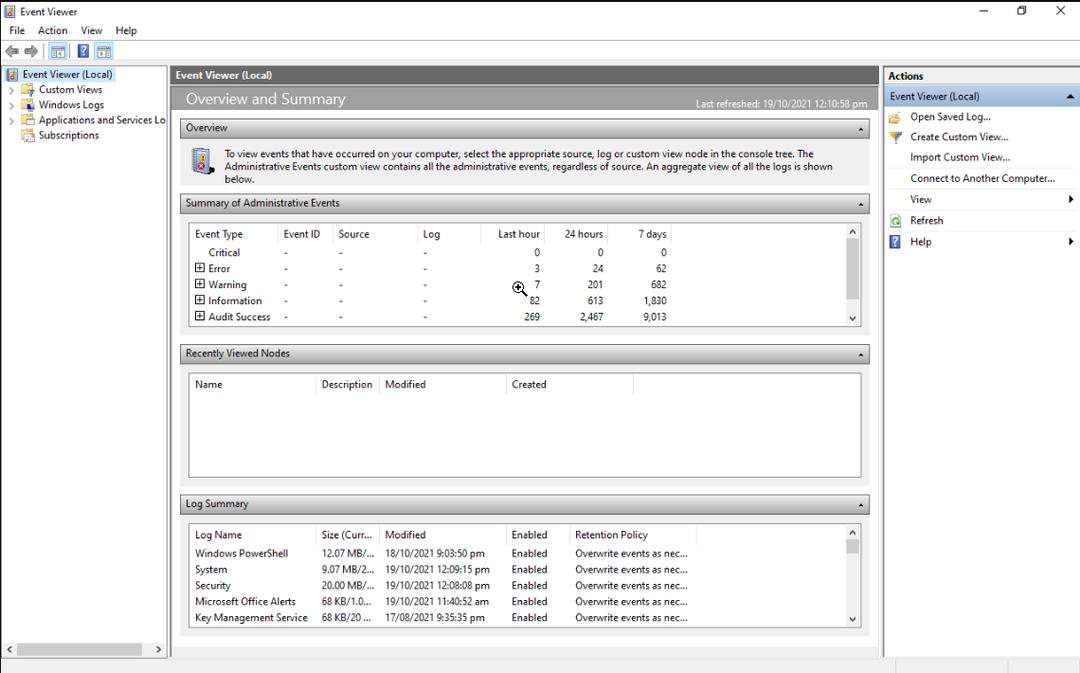Naučite se podrobnih korakov za izvoz dnevnika Windows
- Pregledovalnik dogodkov Windows beleži vse dogodke v vašem sistemu.
- Naučite se, kako lahko preprosto izvozite dnevniško datoteko v računalnik s koraki, omenjenimi v tem priročniku.

XNAMESTITE TAKO, DA KLIKNETE NA PRENOS DATOTEKE
- Prenesite Fortec in ga namestite na vašem računalniku.
- Zaženite postopek skeniranja orodja da poiščete poškodovane datoteke, ki so vir vaše težave.
- Desni klik na Začetek popravila tako da lahko orodje zažene algoritem za popravljanje.
- Fortect je prenesel 0 bralcev ta mesec.
Če ste napreden uporabnik sistema Windows in želite izvedeti vse podrobnosti o različnih dogodkih, vključno z dejavnostjo prijave in odjave v račun, sistemskimi informacijami, opozorili itd., si morate ogledati
Pregledovalnik dogodkov Microsoft Windows dnevniki.V tem priročniku vam bomo razložili vse korake, ki jih potrebujete za razumevanje, kako lahko varnostno kopirate dnevnik dogodkov Windows in izvozite dnevnik dogodkov Windows v svoj računalnik. Oglejmo si vodnik.
- Kaj je pregledovalnik dogodkov Microsoft Windows?
- Kako odprem pregledovalnik dogodkov Windows?
- Kako izvozim ali varnostno kopiram dnevnik dogodkov Windows?
- 1. Izvozi dnevnike v datoteko CSV
- 2. Izvozi kot EVTX
- Kako lahko odprem datoteko CSV v MS Excelu in razvrstim dogodke po ID-ju?
Kaj je pregledovalnik dogodkov Microsoft Windows?
Z Microsoft Windows Event Viewerjem si lahko ogledate dnevnik vseh aplikacij in sistemskih sporočil. Ta sporočila bodo vključevala informacije o napakah, opozorila, podatke za prijavo/odjavo iz računa itd.
Upoštevajte, da se tudi povsem dobro delujoč dnevnik prikaže tudi v pregledovalniku dogodkov Windows. Je administrativno orodje, ki vam nudi vse informacije o tem, kaj se dogaja v vašem računalniku.
Kako odprem pregledovalnik dogodkov Windows?
- Pritisnite Zmaga ključ za odpiranje Začetek meni.
- Vrsta Pregledovalnik dogodkov in odprite ustrezen rezultat.

Pregledovalnik dogodkov lahko odprete tudi z desnim klikom na Windows gumb in ga izberete v priročnem meniju ali tako, da vnesete eventvwr.msc v a Teči konzolo in pritisnite Vnesite.
To deluje na vseh najnovejših in prejšnjih različicah operacijskega sistema Windows. Zdaj se naučimo, kako lahko v spodnjem segmentu izvajate funkcije varnostnega kopiranja in izvoza programa Windows Event Viewer.
Kako izvozim ali varnostno kopiram dnevnik dogodkov Windows?
1. Izvozi dnevnike v datoteko CSV
- Pritisnite Zmaga ključ za odpiranje Začetek meni.
- Vrsta Pregledovalnik dogodkov in odprite ustrezen rezultat.

- Razširite Dnevniki sistema Windows razdelek.

- Izberite vrsto dnevnika, ki ga želite izvoziti.
- Na desni strani dnevnika, ki ga želite izvoziti, izberite Shrani vse dogodke kot… možnost.

- V Shrani kot vrsto izberite spustni meni CSV (vrednost, ločena z vejico) (*CSV).
- V Ime datoteke polje, vnesite ime datoteke in jo shranite na želeno mesto.
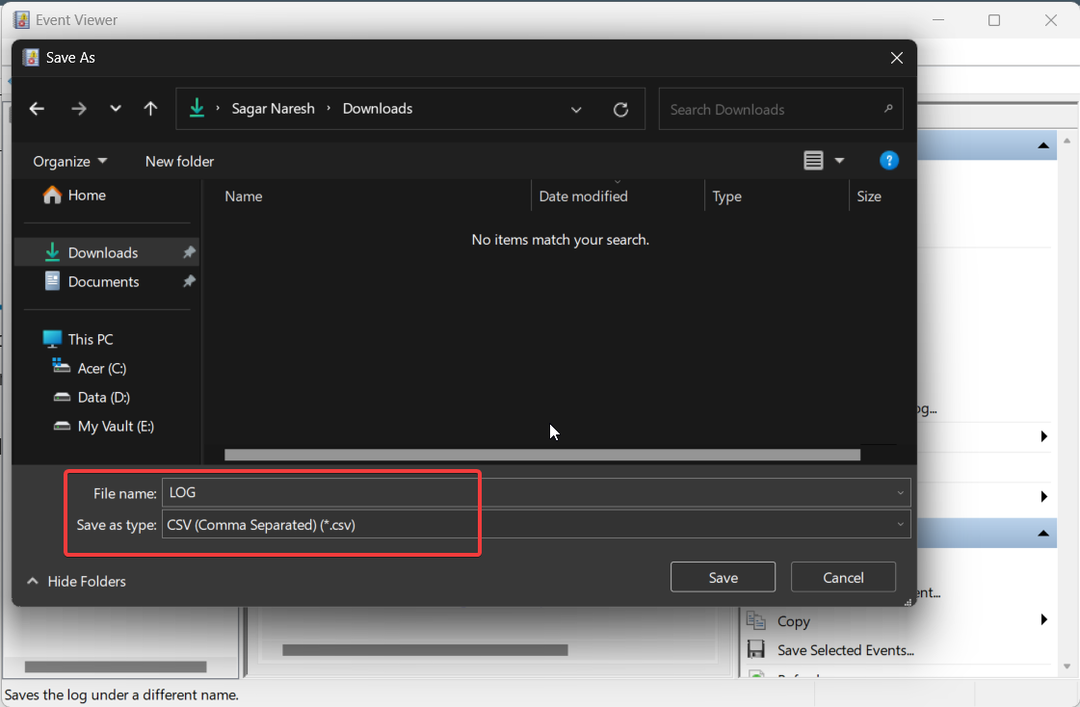
- Udari Shrani gumb.
Strokovni nasvet:
SPONZORIRANO
Nekaterih težav z osebnim računalnikom je težko rešiti, zlasti ko gre za manjkajoče ali poškodovane sistemske datoteke in repozitorije vašega sistema Windows.
Vsekakor uporabite namensko orodje, kot je npr Fortect, ki bo skeniral in zamenjal vaše pokvarjene datoteke s svežimi različicami iz svojega skladišča.
To datoteko CSV lahko odprete z Microsoft Excelom in nato odpravite težave na podlagi informacij, ki ste jih pridobili iz pregledovalnika dogodkov Windows.
2. Izvozi kot EVTX
- Pritisnite Zmaga ključ za odpiranje Začetek meni.
- Vrsta Pregledovalnik dogodkov in odprite ustrezen rezultat.

- Razširite Dnevniki sistema Windows razdelek.

- Izberite vrsto dnevnika, ki ga želite izvoziti.
- Na desni strani dnevnika, ki ga želite izvoziti, izberite Shrani vse dogodke kot… možnost.

- V Shrani kot vrsto izberite spustni meni Datoteke dogodkov (*.evtx).
- V Ime datoteke polje, vnesite ime datoteke in jo shranite na želeno mesto.

- Udari Shrani gumb.
Ko izvedete zgornje korake, bo varnostno kopiral datoteko dnevnika Windows Event Viewer v formatu .evtx in ustvaril tudi mapo z imenom LocaleMetaData na cilju, kamor ste shranili datoteko dnevnika.
Kako lahko odprem datoteko CSV v MS Excelu in razvrstim dogodke po ID-ju?
- Zaženite Microsoft Excel.
- Odprite datoteko CSV na njem.
- Izberite Razmejeno na prvi strani čarovnika za uvoz besedila.

- Udari Naslednji gumb.
- Izberite Vejica in počistite kljukico Tab pod Ločila možnost in kliknite v redu.

- Pod Podatki stolpca izberite polje formata Splošno in izberite Končaj za ogled dnevnika pregledovalnika dogodkov Windows v MS Excelu.

- Kliknite na ID dogodka da označite celotne ID-je dogodkov.

- Hit podatki iz možnosti menija.
- Izberite Razvrsti Iz podatki zavihek menija in izberite Razširite izbiro v opozorilnem pozivu, ki se prikaže, in kliknite Razvrsti.
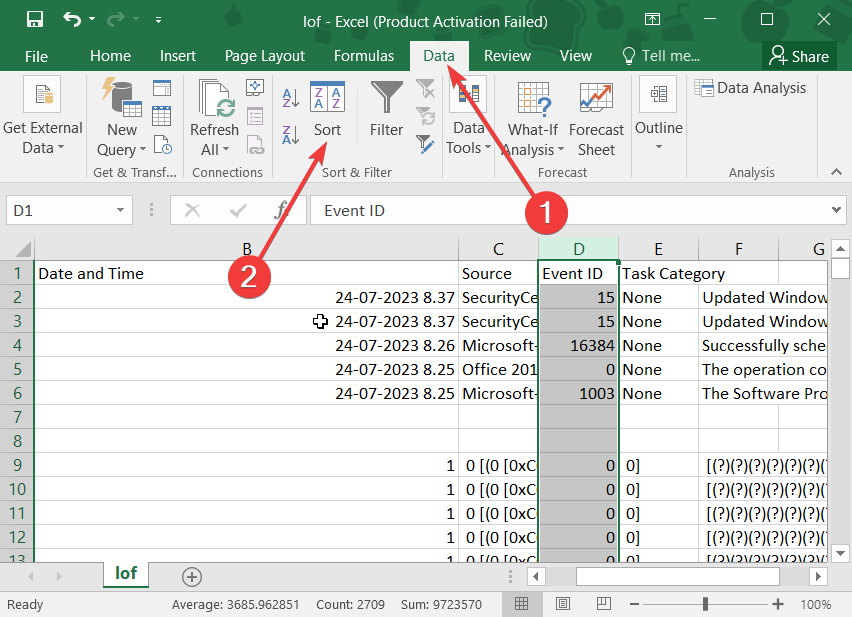
- V Razvrsti po spustni meni, izberite ID dogodka in pod spustnim menijem Naročilo določite vrstni red razvrščanja in kliknite v redu.

Po zgornjih korakih lahko preprosto varnostno kopirate in si ogledate razvrščeno datoteko dnevnika pregledovalnika dogodkov Windows vrstnem redu ID-jev dogodkov. To vam bo pomagalo poiskati težavo, ki jo želite odpraviti hitreje.
To je to od nas v tem vodniku. Imamo vodnik, ki navaja nekaj najboljša orodja Windows Event Log Viewer in tudi podrobne korake, kako jih lahko uporabite.
Več uporabnikov je vprašalo, kaj je ID dogodka 4656: Zahtevan je bil ročaj predmeta napako in kako jo odpravijo. O tem se lahko naučite v našem namenskem vodniku.
Poleg tega si lahko ogledate tudi rešitve za hitro rešitev ID dogodka 4103. Za več informacij o ID dogodka 800, vam predlagamo, da uporabite popravke, omenjene v našem vodniku, da jo odpravite na svojem koncu.
Spodaj napišite komentar in nam sporočite, ali ste brez težav razumeli, kako narediti varnostno kopijo dogodka dnevnika Windows v vašem računalniku.
Imate še vedno težave?
SPONZORIRANO
Če zgornji predlogi niso rešili vaše težave, se lahko vaš računalnik sooči s hujšimi težavami s sistemom Windows. Predlagamo, da izberete rešitev vse v enem, kot je Fortect za učinkovito odpravljanje težav. Po namestitvi samo kliknite Poglej in popravi in nato pritisnite Začetek popravila.